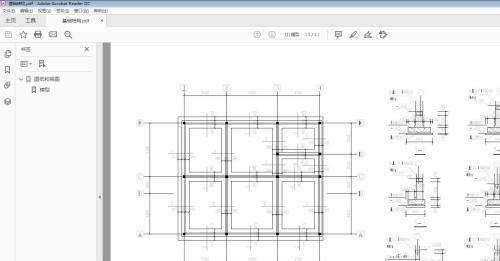ClassIn在线教室是一款一对多直播互动教学平台软件,ClassIn在线教室软件涵盖了海量中小学知识点内容,提供视频授课、学习答疑、试题练习等学习服务。是一款完美诠释教育本质,通过此软件能够让我们在电脑上即可观看自己想要学习的课程,可以开启视频功能观看老师在远程的教学内容,并可以实现一对一面对辅导教学,支持最高16人同步面对面授课和学习。
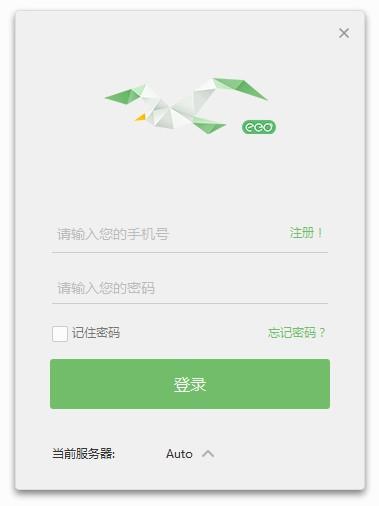
软件功能
1.自由拖动头像
2.自由黑板书写
3.自由使用课件
4.丰富的教学工具
5.代互动式在线教育平台
6.英语案例分享
7.各学科尽在ClassIn课堂
8、支持一对一、一对多同时在线
9、全球点对点、五障碍流畅互动
10、实现多种学科在线教学
软件特色
机构账号是ClassIn为希望批量管理课程信息、树立整体品牌的个人或组织提供的账户形式。申请成为机构账号,您将增加课程管理、师生管理、课件管理、统一监课、管理权限分配等高级功能。完成以下四步立即申请机构账号,让ClassIn为您服务!
ClassIn为教师用户研发了图文板书编辑器。在编辑器中,老师可将准备好的图片和文字进行排版编辑。板书课件可实现分图层设置、移动拖拽等
板书编辑器的入口在ClassIn课程表界面左下角。点开设置按钮,可以找到"板书编辑器"。
板书编辑器的界面与正式教室的界面相似。用户可以通过加载图片、使用粉笔、输入文字,或者拖拽、复制以及删除图文内容进行编辑。
板书编辑器中还支持图片组织功能:图片锁定与堆叠。
上传的图片左上角有"锁定"图标。单击图标,锁定图片。再次单击,解锁图片。
按住Ctrl键,同时单击想要编辑的图片,图片右上角会出现排序按钮,分别为:"上浮一层"、"下沉一层"、"置于顶层"与"至于底层"。
老师可以通过点击对应的按钮,调整图层。
在教学工具箱中,老师可以加载板书课件至黑板进行编辑。编辑结束后,可点击保存按钮将板书保存至电脑本地。下次使用时,可上传至云盘后,在教室内打开。
安装方法
1、下载解压文件,找到"classin_win_install_1.6.0.200_s.exe"双击安装,选择中文
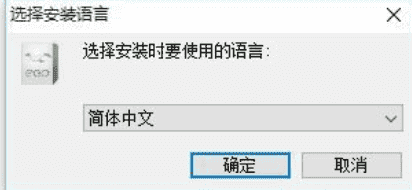
2、进入安装的主界面,如图所示,点击立即安装即可
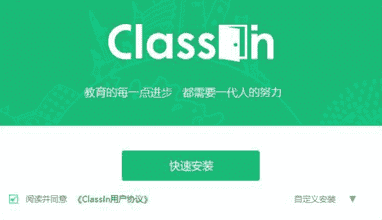
3、选择安装的位置,默认为C:Program Files (x86)ClassIn,下方有很多项目,可以关闭
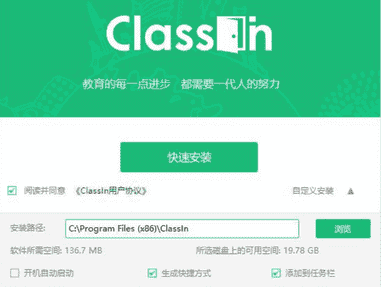
4、单击上方的安装按钮,软件进入安装过程,如图所示
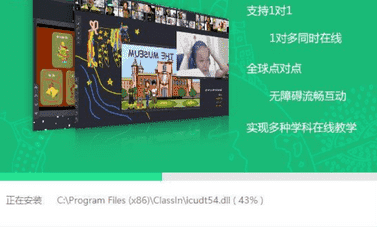
5、现在已经安装成功了,点击开始使用就能打开软件
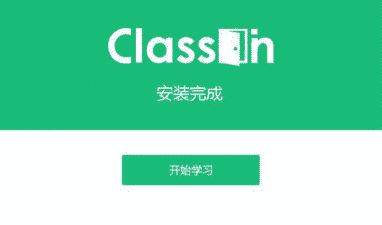
更新日志
修复了bug
优化了界面